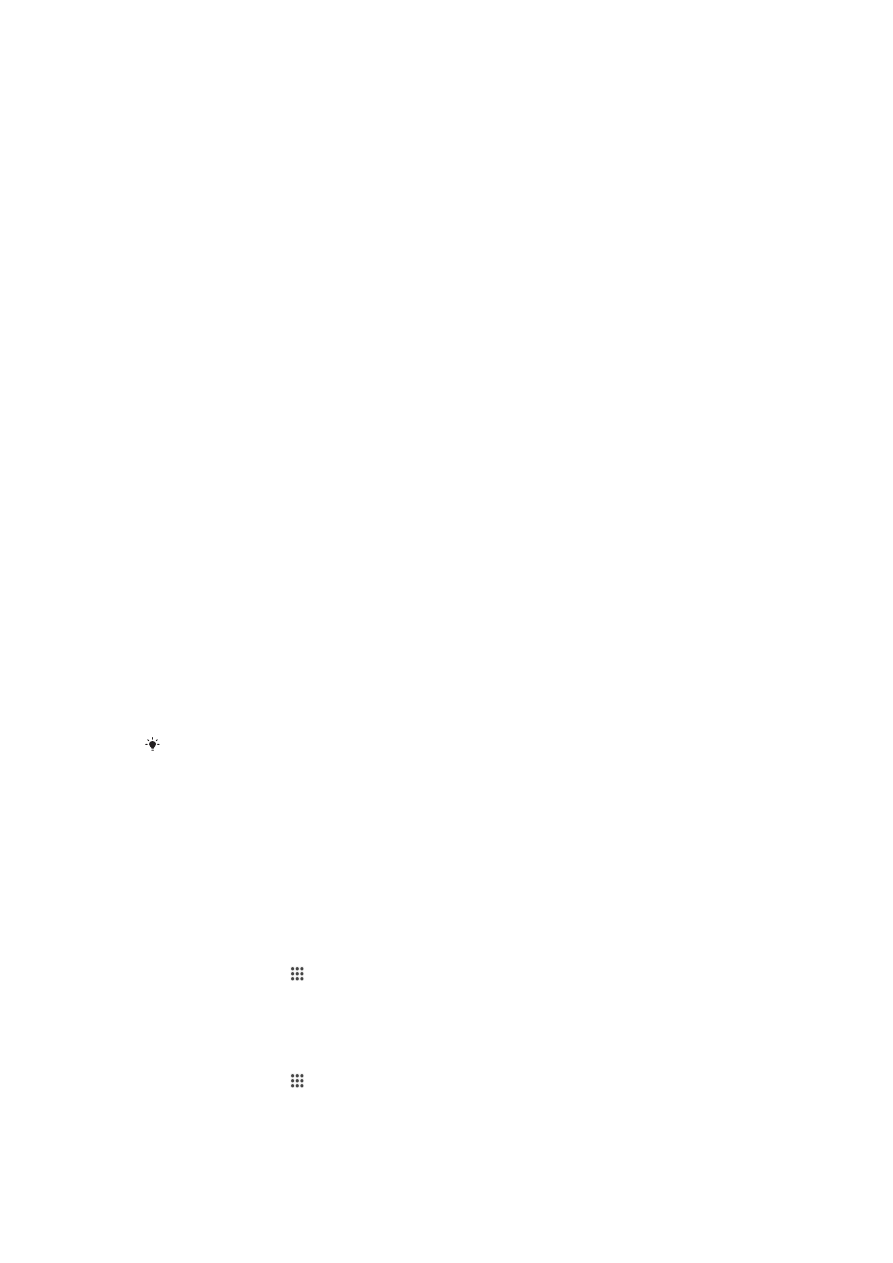
使用電腦來管理檔案
在
Windows
®
電腦和裝置之間利用 USB 連接線連接,即可傳輸並管理檔案。在兩裝置
連線後,您可以使用電腦的檔案總管,在裝置和電腦之間或裝置的內部儲存空間和
SD
卡之間拖放內容。
如果您有
PC 或 Apple
®
Mac
®
電腦,則可使用 Xperia™ Companion 以存取您裝置的檔
案系統。
使用電腦的無線連線管理檔案
您可以使用 Wi-Fi®連線,在裝置和其他 MTP 相容裝置(例如電腦)之間傳輸檔案。進行
連線前,必須先配對兩個裝置。
若要使用此功能,您需要支援媒體傳輸的 Wi-Fi®功能裝置,例如,執行 Microsoft
®
Windows
Vista
®
或
Windows
®
7 的電腦。
設定電腦以透過無線方式使用裝置
1
確認裝置已啟用媒體傳輸模式。在預設情況下通常會啟用此模式。
2
使用
USB 連接線來連接裝置與電腦。
3
電腦:螢幕顯示裝置名稱後,點選
網路配置,並按照指示將電腦與裝置配對。
4
完成配對後,從兩台裝置上中斷
USB 連接線的連線。
以無線方式連線已配對的裝置
1
確認裝置已啟用媒體傳輸模式。在預設情況下通常會啟用此模式。
2
確認
Wi-Fi
®
功能已開啟。
3
在主畫面中,輕觸 。
4
尋找並輕觸設定
>Xperia™連線>USB 連線。
5
在無線媒體傳輸下方輕觸您要連線的配對裝置。
6
輕觸連線。
中斷與配對裝置的連線
1
在主畫面中,輕觸 。
2
尋找並輕觸設定
>Xperia™連線>USB 連線。
3
在無線媒體傳輸下方輕觸您要中斷連線的配對裝置。
4
輕觸中斷連線。
83
此為本出版品的網際網路版,
©列印後限供個人使用。
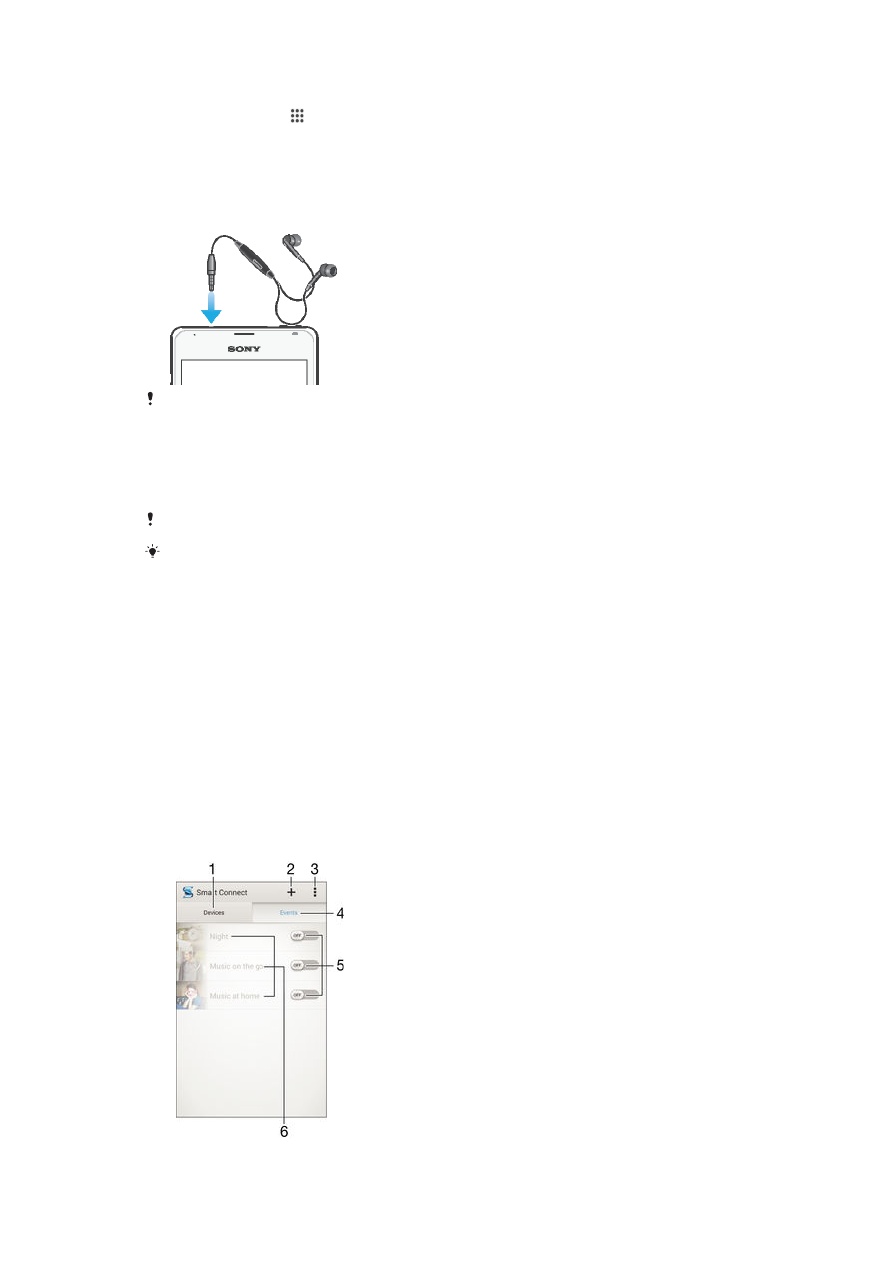
移除與其他裝置的配對
1
在主畫面中,輕觸 。
2
尋找並輕觸設定
>Xperia™連線>USB 連線。
3
選取您要移除的配對裝置。
4
輕觸忘記。